Efektivní správa plateb mezi lékařem a pacientem v Medevio
Potřebujete na své klinice nastavit on-line platby? Podrobnou nápovědu najdete zde.
V Medevio lze spravovat faktury a zpracovávat placené požadavky. Faktury jednoduše vytvoříte přímo na detailu požadavku a u nezaplacených požadavků můžete svým pacientům poslat připomínku k zaplacení.
Přidávejte a upravujte faktury/platby přímo na detailu každého požadavku včetně těch bez původní cenovky.
Fakturu lze v čase upravovat, např. pokud jste pacientovi aplikovali v rámci preventivní prohlídky placené očkování.
Plná editace všech polí na faktuře (např. položky, odběratele, data splatnosti nebo čísla faktury). Tato funkce je dostupná pouze pro vybrané tarify.
Určete, které faktury se mají zobrazovat pacientům (s výjimkou plateb přes Medevio).
Máte-li fakturaci řešenou v účetním programu, lze Medevio použít pouze pro evidenci a faktury pacientům nezveřejňovat.
Zvyšte zaplacenost faktur:
V přehledu Plateb a faktur vidíte všechny stavy faktur (od těch nezaplacených až po nedoplatky).
Snadno upozorněte pacienta na nezaplacenou fakturu.
Pokud máte aktivované naše online platby, může pacient zaplatit přímo v Medevio.
Získejte přehled o svých placených službách:
V seznamu Platby a faktury sledujte realizované platby i nezaplacené faktury.
Zvolte si u každé faktury způsob úhrady a sledujte tak v Medevio i platby zaplacené hotově nebo převodem.
Pokud používáte vlastní pokladní systém a nechcete používat fakturace v Medevio, můžete si ponechat fakturace vypnuté. Přesto budete mít možnost zobrazovat ceny u jednotlivých požadavků, aby měl personál i pacienti přehled o ceně služby.
Pokud má požadavek cenovku, zobrazíme ji na detailu požadavku i pacientovi.
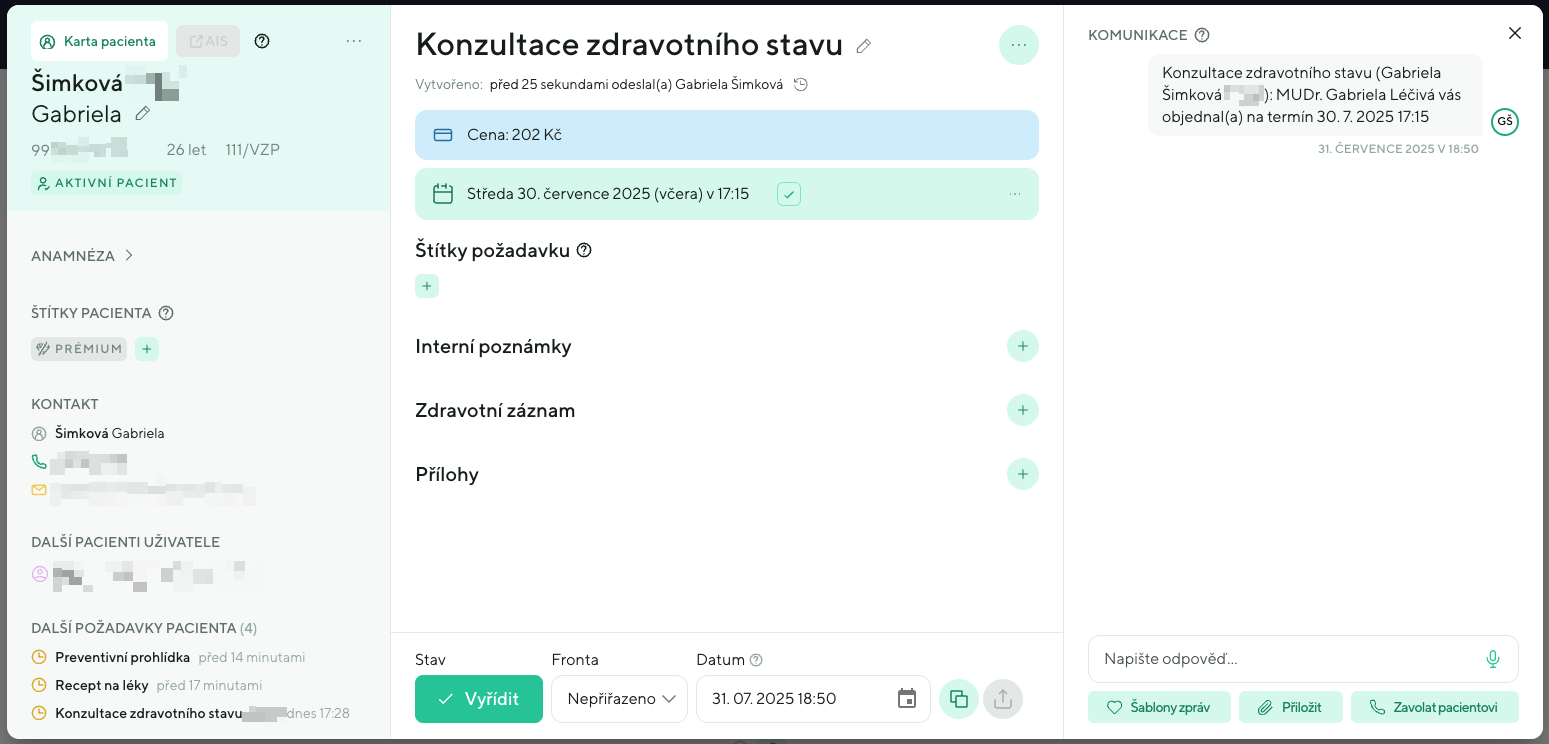
Platbu/fakturu lze přidat k jakémukoli požadavku na stránce Detail požadavku. Fakturu/platbu přidáte kliknutím na "+" na miniatuře Platby v horní části požadavku.
U placených typů požadavku vzniká faktura rovnou při jejich založení pacientem nebo lékařem.
Jen pozor, pokud na své klinice nemáte nastavené platby, pacienti požadavky nemohou sami uhradit! Jak zprovoznit platby se dozvíte v naší Nápovědě.
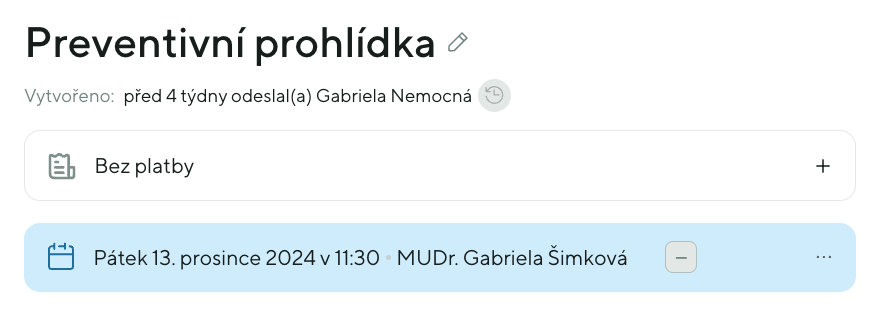
Po kliknutí na "+" se vám otevře okno Nová faktura, které má 3 části:
Některé z následujících položek lze upravovat pouze s vybranými tarify.
Na detailu formuláře faktury jsou tyto sekce dvě, každá s různými poli v závislosti na stavu faktury. Různí se především pro zaplacenou a vrácenou fakturu. Na snímcích níže je rozlišujeme pomoci čísla 1 a 2.
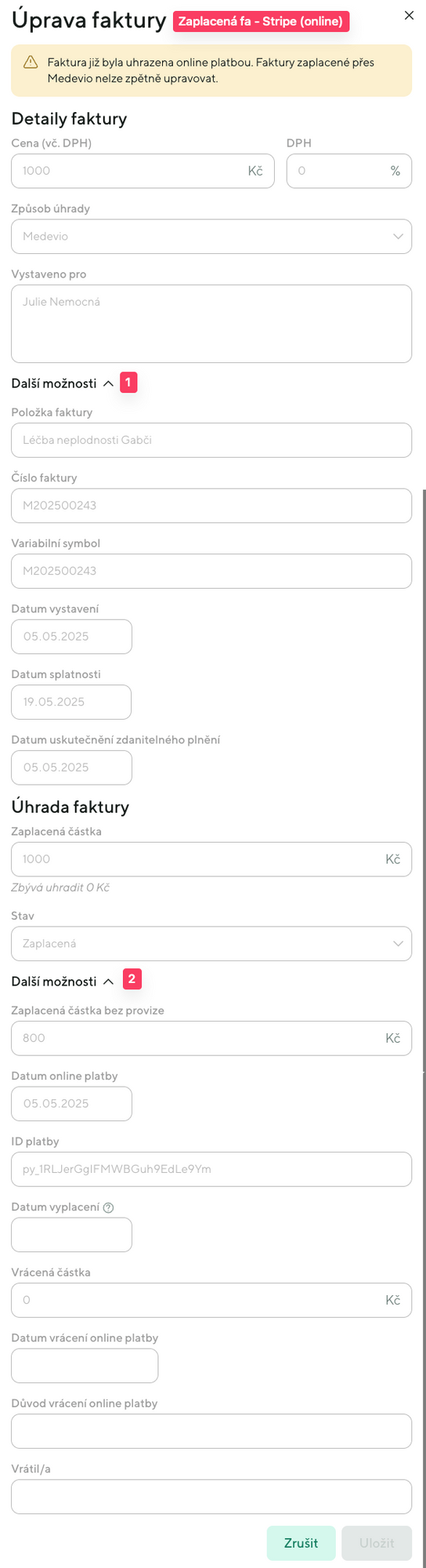
Zobrazení následujících polí se liší, pokud se jedná o online (Stripe) platbu, anebo pokud jste stavy nastavili manuálně. U online plateb nezobrazujeme níže kurzívou označená pole (jedná se o údaje pocházející se Stripe).
Pole týkající se online vrácených plateb jsou samozřejmě vyplňovány až po vrácení.
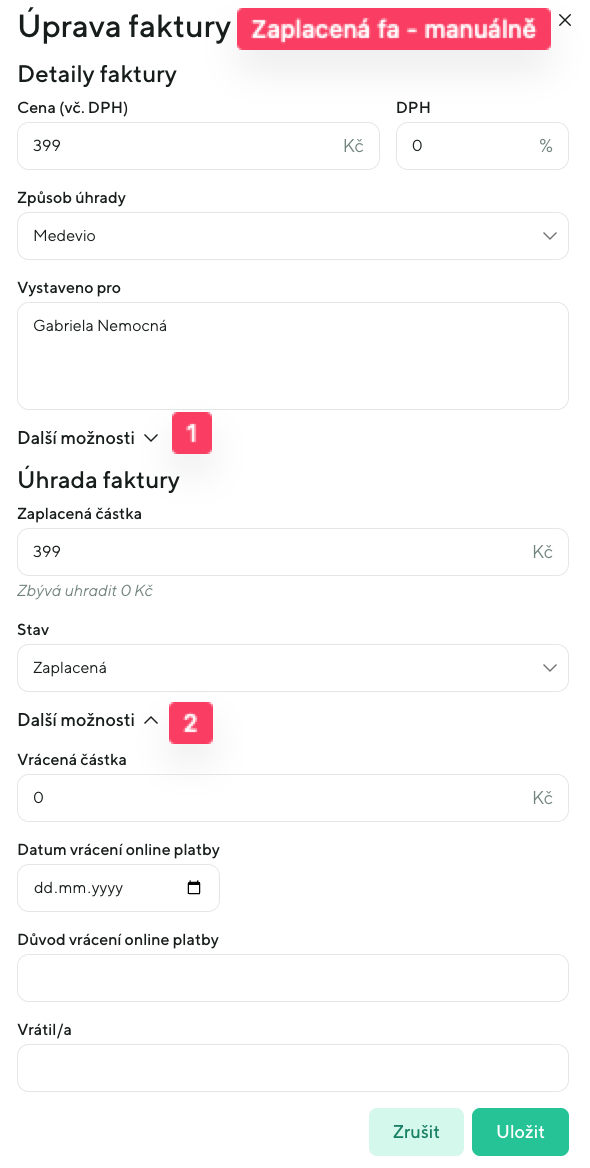
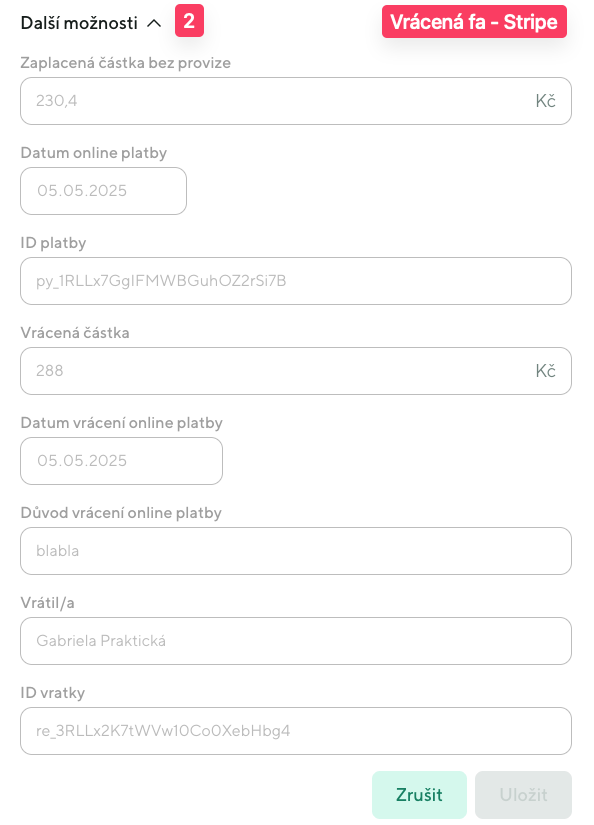
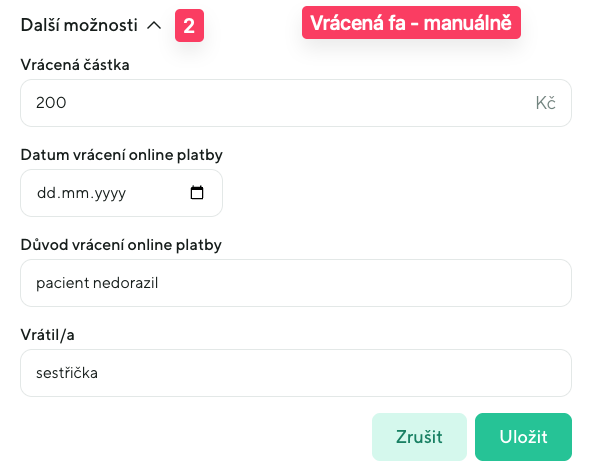
V této části můžete nastavit stav faktury a zaplacenou částku.
Zaplacená částka: zadejte částku, která vám byla pacientem uhrazena. Při platbě přes Medevio nastavíme částku automaticky.
Stav: stav faktury nastavujeme na základě rozdílu mezi cenou požadavku a uhrazenou částkou. Stavy je možné manuálně přepsat.
Dále je možné nastavit stav Storno, pokud pacient již nemá danou fakturu hradit. Při nastavení stavu Storno nevracíme platbu pacientovi. Jak vrátit platbu se dozvíte zde.
Pokud je faktura ve stavu "Nezaplacená" a uplynulo datum splatnosti, zobrazujeme stav faktury jako Po splatnosti (u částečně zaplacených faktur necháváme status Částečně zaplacená i po uplynutí lhůty pro zaplacení).
Pozor: Medevio online platby zatím neumí částečnou úhradu faktur. Pacient tedy může fakturu zaplatit online pouze pokud zatím nic neuhradil
Po vyplnění všech potřebných údajů klikněte na Uložit pro vytvoření faktury.
Pokud jste fakturu založili ve stavu Nezaplaceno, máte možnost vyzvat pacienta k zaplacení.
Upozornění, jehož text najdete níže, přijde pacientovi v chatu požadavku (kurzívou napsané části se nahradí dle kontextu dané faktury). Poslední věta se pak pošle pouze v případě, pokud má vaše klinika aktivované online platby přes Medevio.
"MUDr. Medevio po vás žádá platbu ve výši 100 Kč za Očkování (Tomáš Vakrman). Uhradit můžete pomocí tlačítka Zaplatit na detailu požadavku."
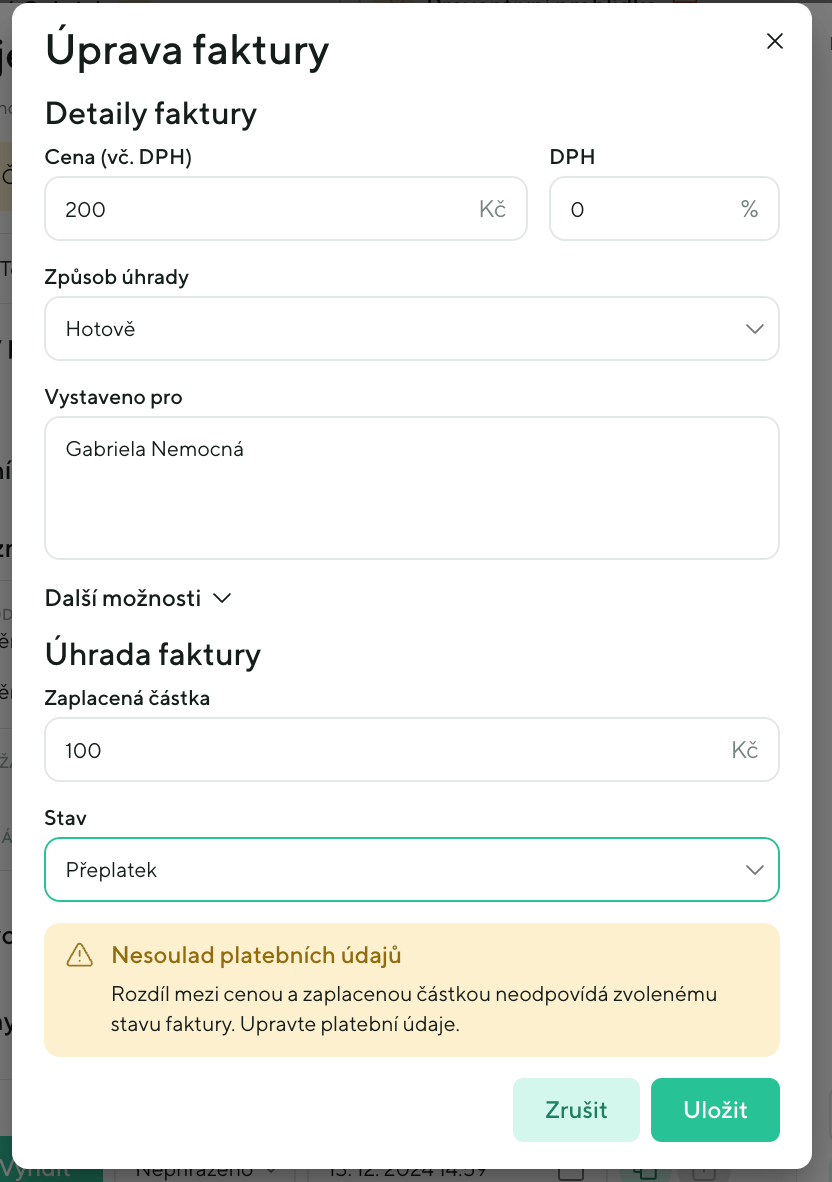
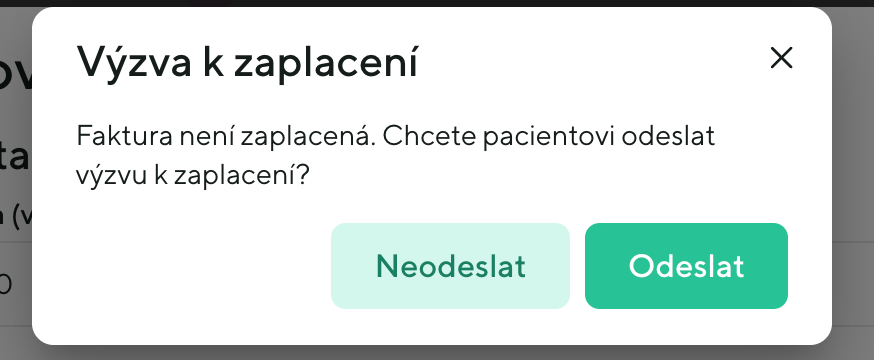
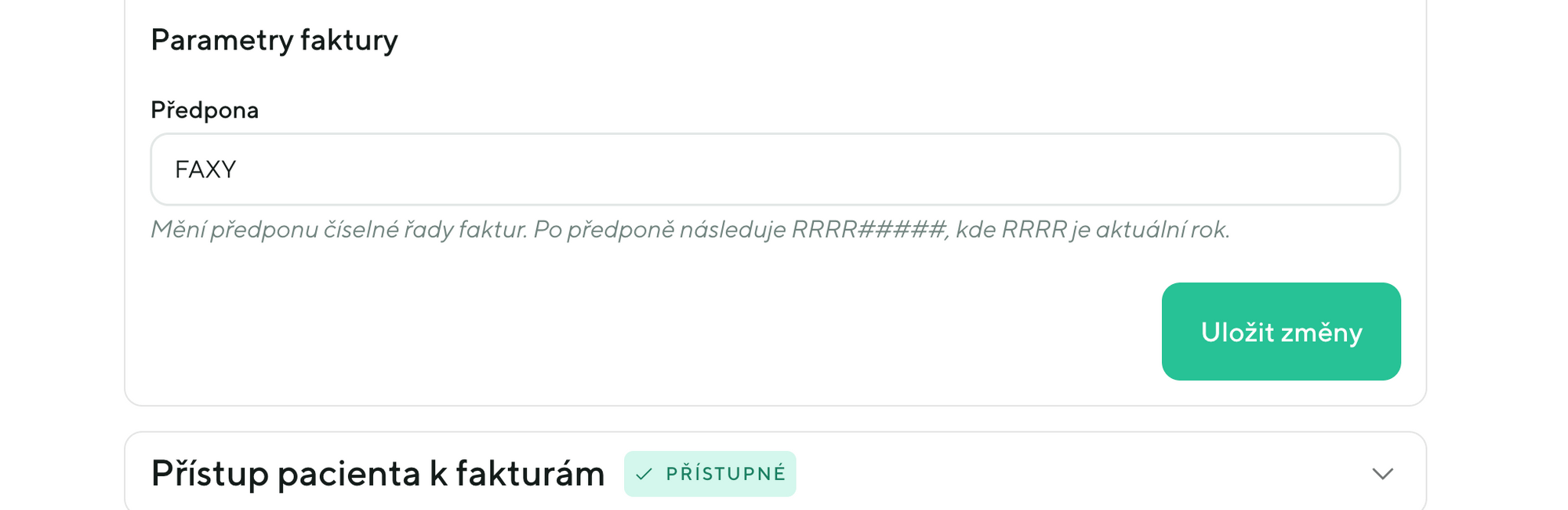
Faktury lze editovat klikem na ikonu oka nebo po kliku na tři tečky => Upravit fakturu. Měnit lze všechna pole popsaná v kapitole Přidávání faktury k požadavku. Změny se po uložení projeví automaticky i na straně pacienta.
I po editaci, pokud je faktura stále nezaplacená, dostanete možnost vyzvat pacienta k platbě.
Pozor, faktury uhrazené přes online platby (Stripe) v Medevio již nelze po zaplacení ani vrácení editovat.

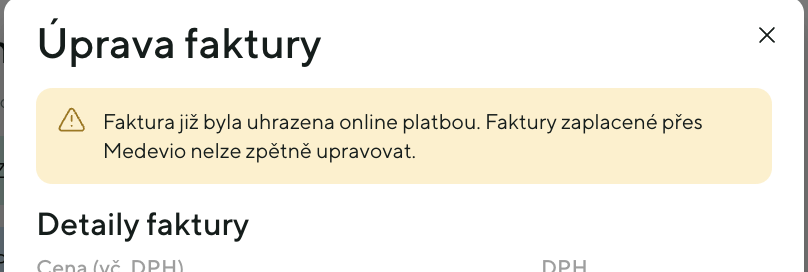
Faktury v Medevio najdete ve dvou různých formách.
K oběma variantám se lze dostat z miniatury faktury na detailu požadavku nebo z řádku dané faktury v tabulce Platby a faktury, kterou naleznete v Menu pod volbou Platby.
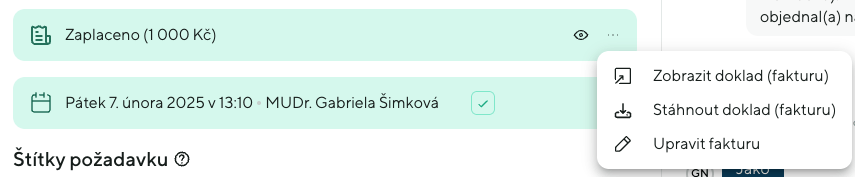
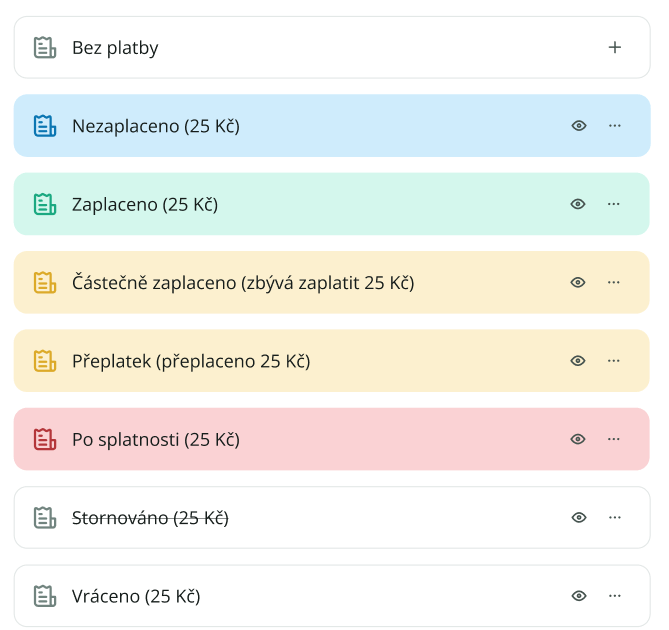
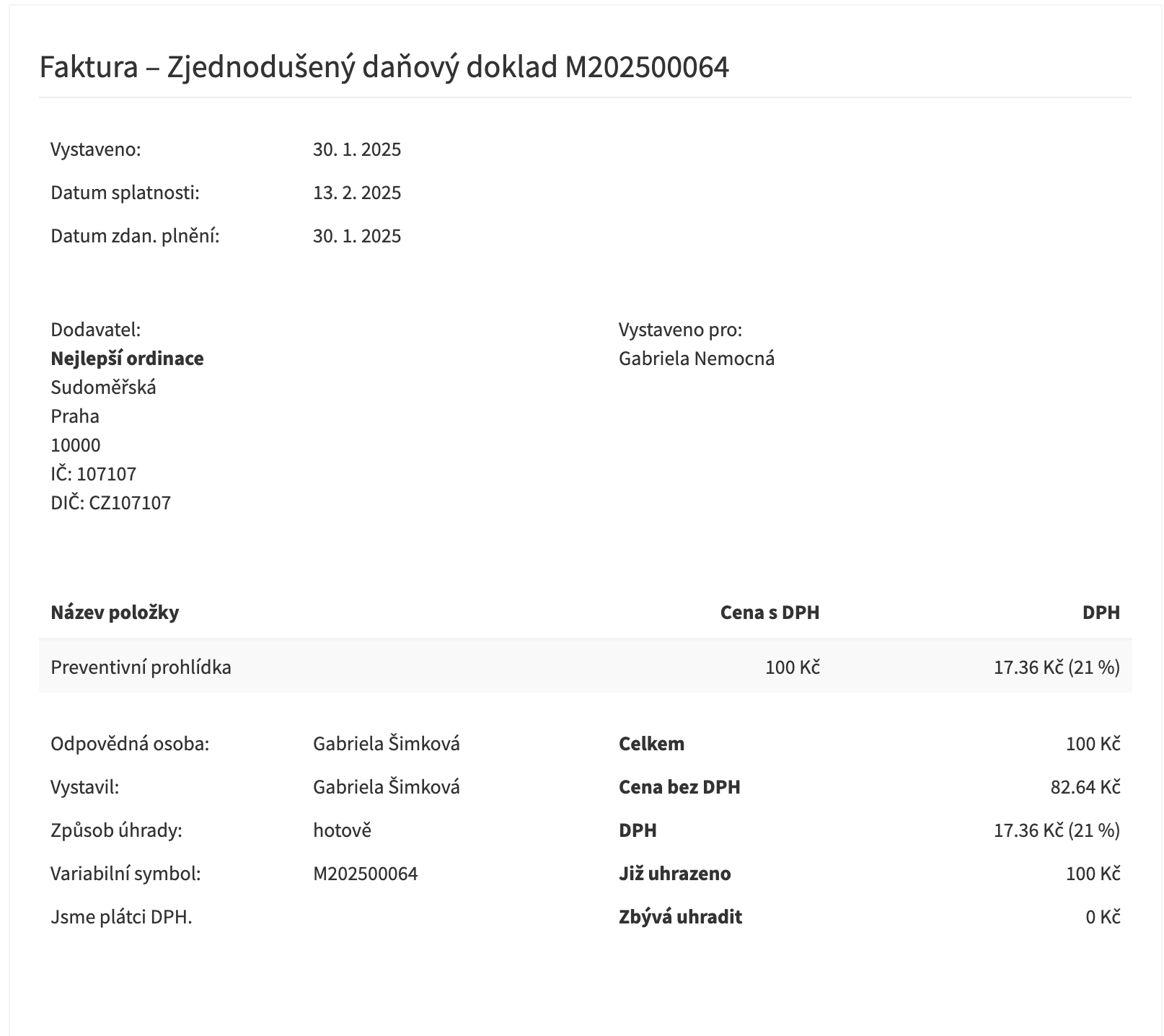
Pokud je u požadavku založená faktura, uvidíte tuto informaci také na všech přehledech požadavků, tedy na:
Na přehledech jsou požadavky s fakturou odlišené ikonkou platební karty v různých barevných variantách, které odpovídají stavům faktury:
Po najetí kurzoru myši na ikonu se zobrazí informace, kolik bylo již zaplaceno, resp. kolik zbývá doplatit.
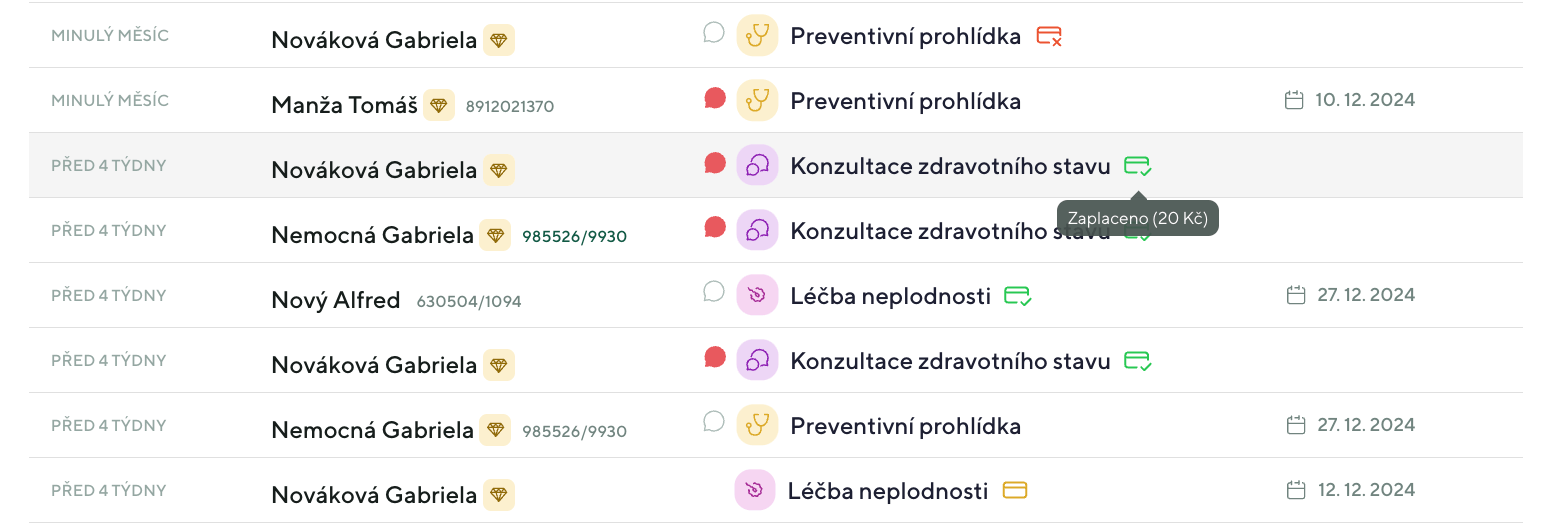
To, jak fungují fakturace v Medevio, se také odvíjí od toho, zda má vaše klinika zprovozněné online platby přes Medevio.
Nemáte zprovozněné online platby v Medevio a chtěli byste tuto funkci používat? Je to jednoduché. Stačí se řidít naší nápovědou.
Pokud má klinika zprovozněné platby, vidí pacient u nezaplacené faktury platební tlačítko a má možnost zaplatit rovnou v Medevio platební kartou.
Pokud pacient zaplatí online, automaticky se nastaví zaplacená částka, stav se změní na zaplaceno a faktura se zamkne pro další editaci.
Pokud pacient zaplatí jinou formou, zadejte zaplacenou částku ručně a faktura se přepne do zaplaceného stavu.
Nemá-li klinika aktivované platby přes Medevio, pacient stále vidí na požadavku fakturu a její stav.
Zaplatí-li pacient, zadejte zaplacenou částku ručně a faktura se označí jako zaplacená.
Uložení faktury v PDF:
Zde jsou kroky, díky kterým si fakturu uložíte do svého počítače ve formátu PDF.
Má-li požadavek přidanou fakturu, pacient vidí informaci obdobně jako lékař:
Stav a další parametry faktury jsou stejné pro lékaře i pacienta, takže upravíte-li například výši faktury nebo její stav, změna se projeví ihned i u pacienta.
Pokud má vaše klinika zprovozněné platby, vidí pacient u nezaplacených faktur tlačítko pro zaplacení, a to pouze u Nezaplacených faktur.
Kliknutí na tlačítko Zaplatit otevře pacientovi platební bránu, prostřednictvím které může požadavek zaplatit kartou.
Při úhradě prostřednictvím online plateb Medevio je pacientovi zároveň odeslán e-mail s potvrzením a "papírovou" fakturou.
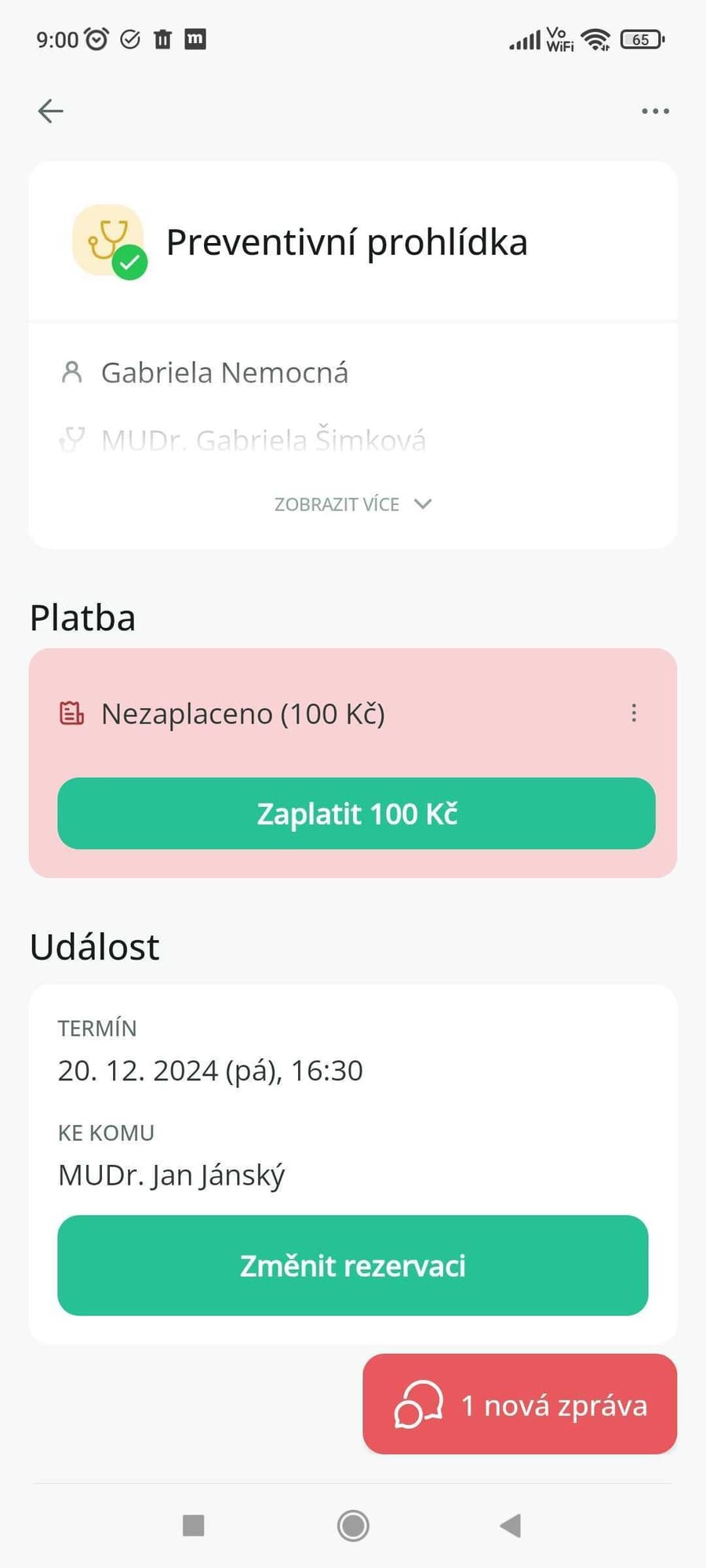
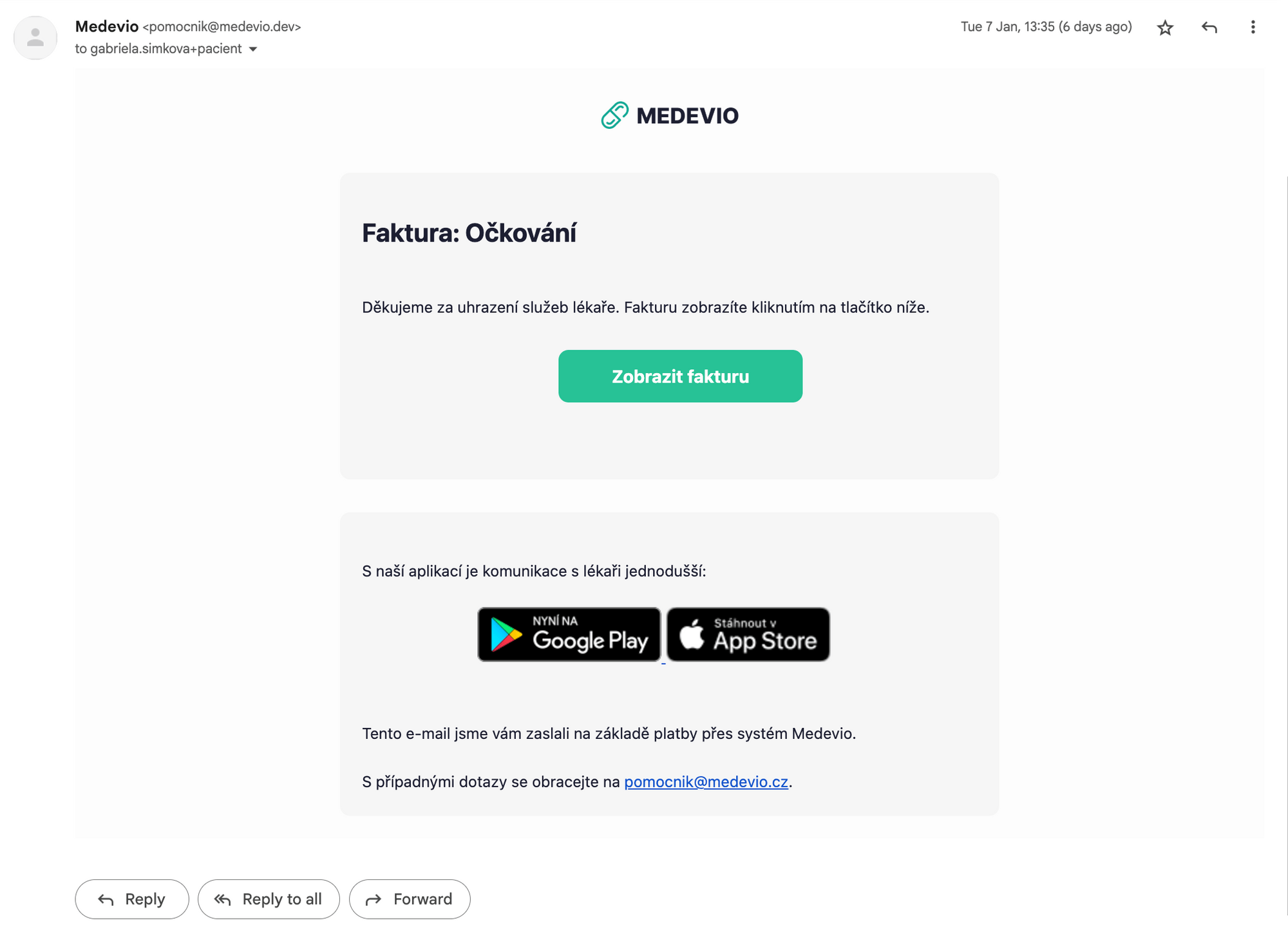
Medevio fakturace vám umožňují fungovat dvěma způsoby.
Rozdíl obou přístupů je v tom, jaké informace pacient uvidí na detailu požadavku. V obou variantách vidí pacient na detailu požadavku miniaturu faktury, která odpovídá té v lékařském rozhraní. Dozví se tedy částku k zaplacení a stav faktury. Pokud máte faktury zpřístupněné, pacient uvidí také "papírovou" formu faktury, tedy finanční doklad vygenerovaný na základě vámi zadaných údajů.
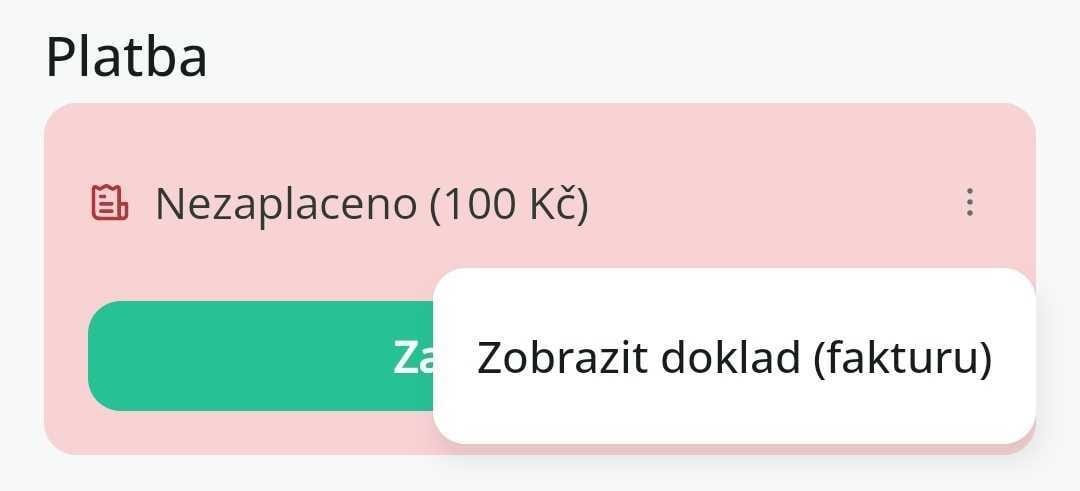
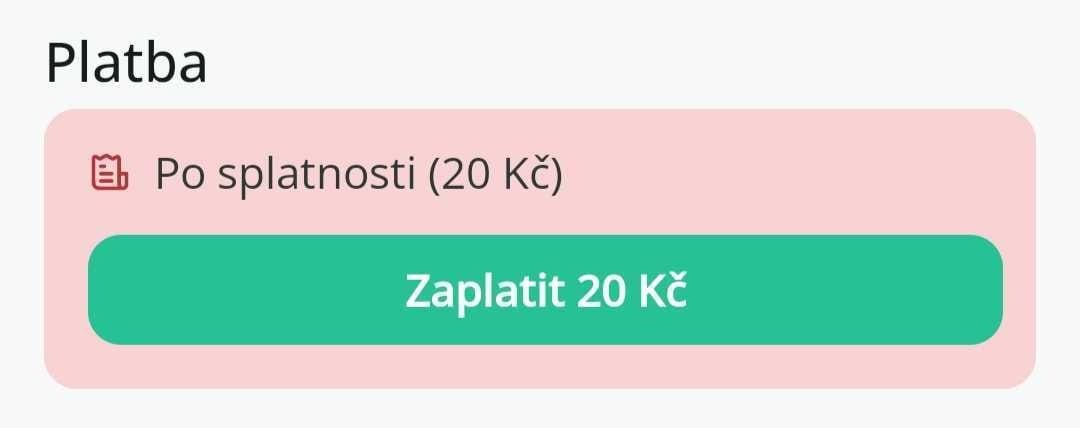
Přístup pacienta k finančním dokladům změníte v nastavení plateb a fakturací.
Výjimku tvoří faktury zaplacené přes Medevio, viz předchozí část Platby. U požadavků zaplacených online přijde pacientovi automaticky e-mail, který odkaz na "papírovou" fakturu obsahuje, a to bez ohledu na nastavení viditelnosti.
Pozor, změny se projeví pouze u nově vytvořených požadavků po změně nastavení!
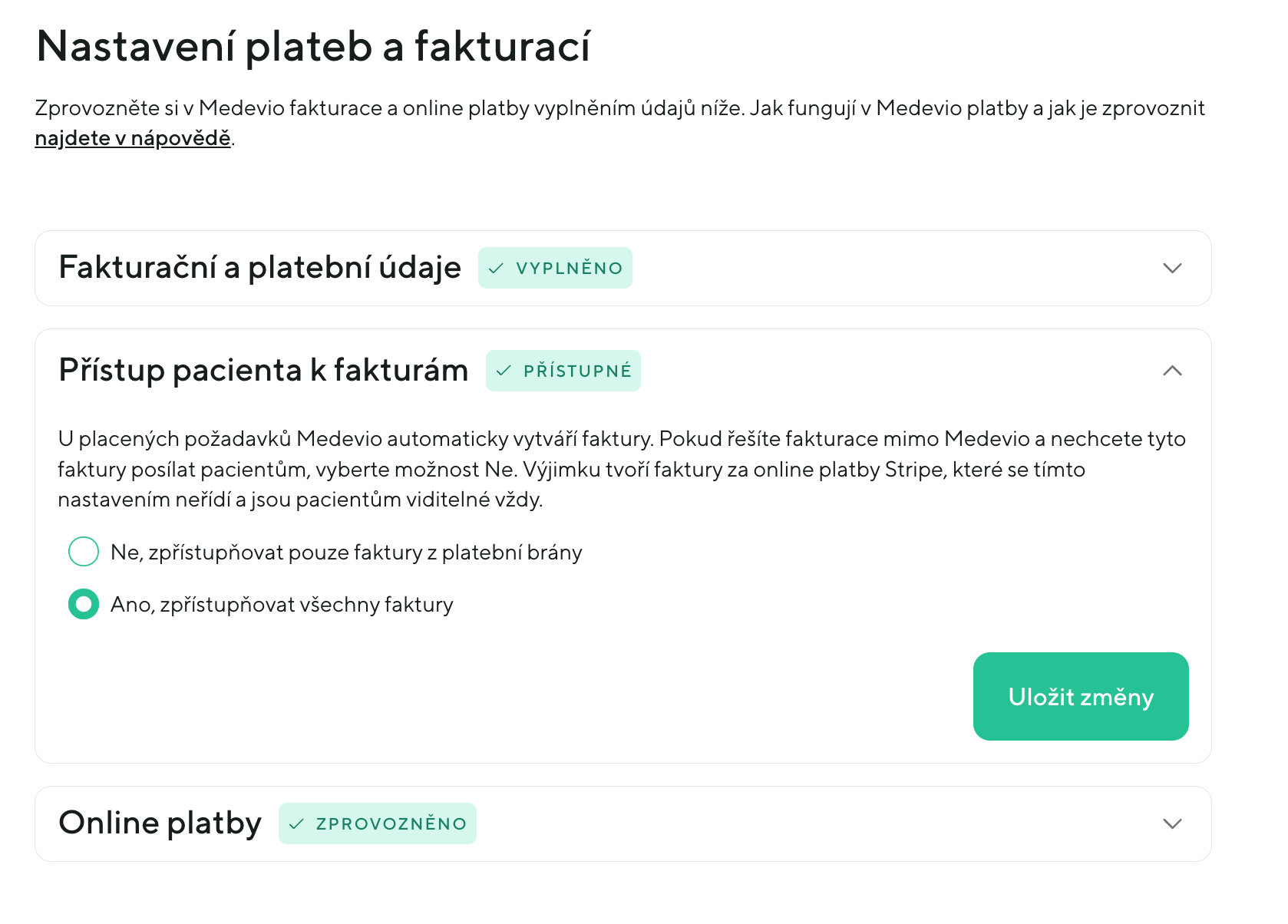
Nezaplacené faktury s uplynulým datem splatnosti se zobrazují ve stavu Po splatnosti (výjimkou jsou částečně uhrazené faktury po splatnosti, které se pacientovi i lékaři nadále zobrazují jako Částečně zaplacené).
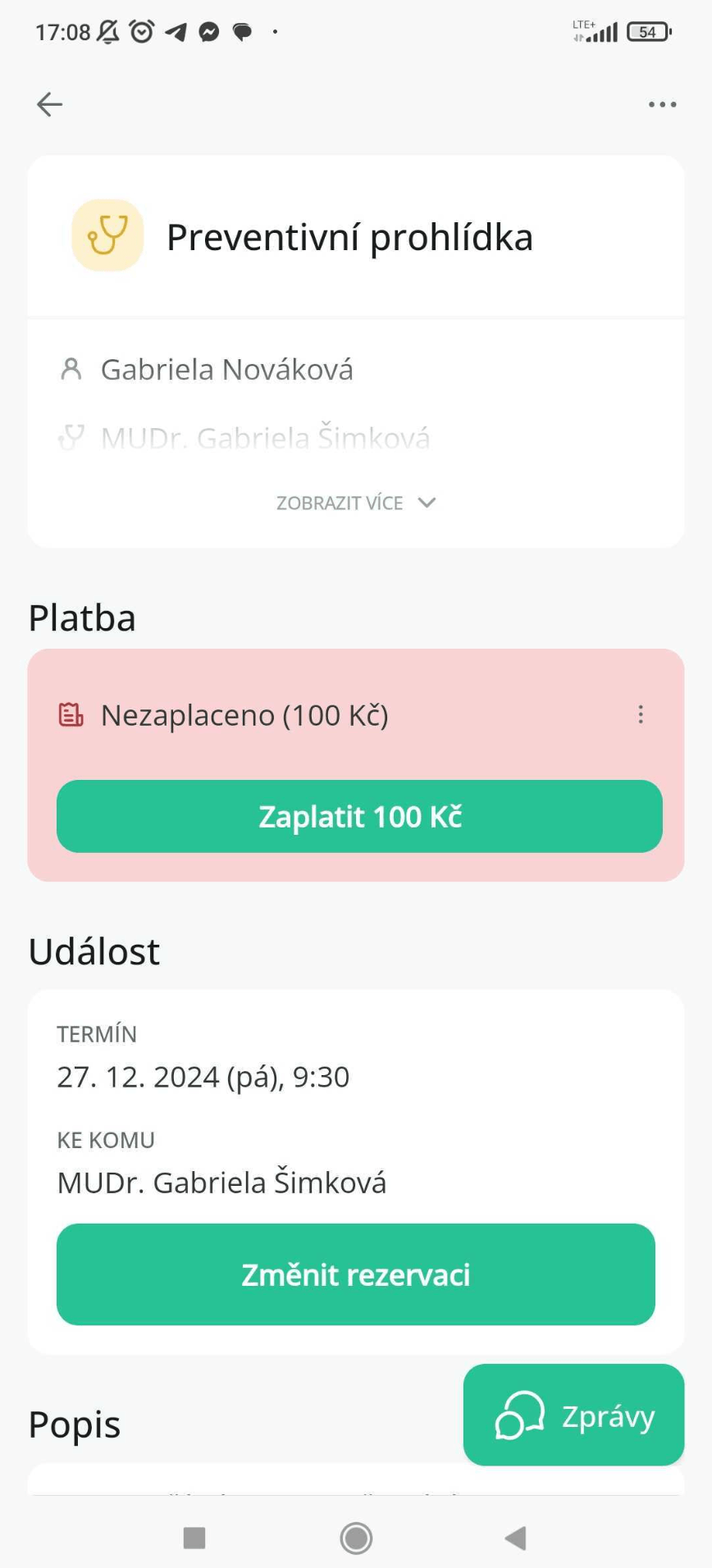
Výzva k uhrazení: U nezaplacených požadavků a požadavků po splatnosti můžete pacientovi poslat výzvu k zaplacení. Tuto možnost najdete na miniatuře platby => tři tečky => Vyzvat k zaplacení. Po kliku na tuto možnost se zobrazí okno, kde odeslání výzvy potvrdíte a odešlete.
Okno pro odeslání výzvy k zaplacení se také zobrazí hned po vytvoření faktury (nebo uložení upravené faktury) se stavem Nezaplacená.
Pokud pacient má aplikaci Medevio, výzva mu dorazí v chatu daného požadavku. Pokud pacient v Medevio není registrovaný, pošleme mu SMS se stejnou textací. Textaci výzvy zatím nelze upravovat.
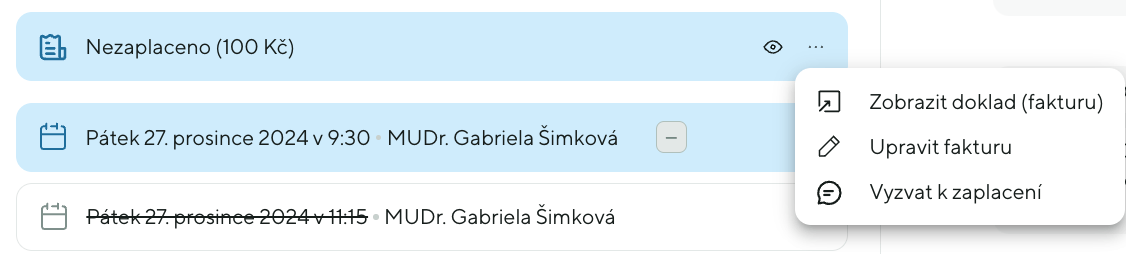
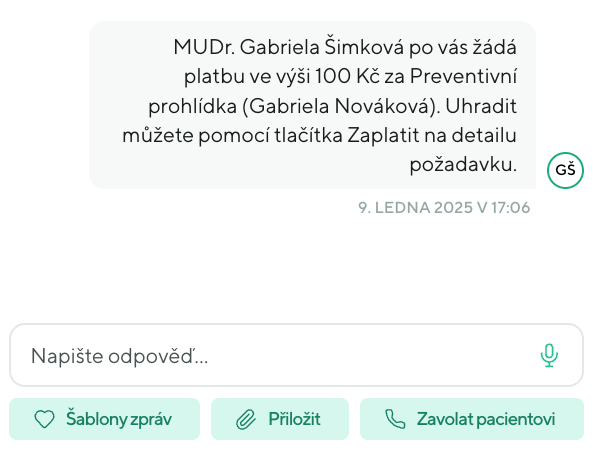
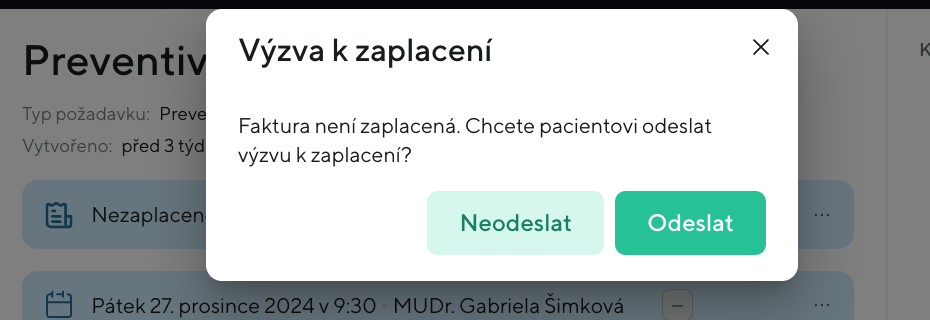
Vzhledem k obohacení fakturačních procesů jsme vylepšili i zobrazení Přehledu plateb a faktur. Výchozí zobrazení řadí faktury vzestupně dle data vystavení se zafiltrovaným obdobím data vystavení pro aktuální měsíc.
Tlačítko pro stažení přehledu najdete na konci stránky.
Sloupce vyznačené níže tučně se vám v tabulce zobrazí jako výchozí. Zbylé sloupce si můžete přidat nebo odebrat pomocí zeleného tlačítka "Sloupce" v levém horním rohu tabulky. Toto nastavení zobrazení/viditelnosti sloupců je stejné pro celou kliniku a zůstává zachováno i po aktualizaci webové stránky.
Jednotlivé sloupce lze seřadit vzestupně nebo sestupně klikem na název sloupce. Sloupce je také možné přesunout v pořadí uchopením názvu sloupce a přetažením doprava či doleva.
V tabulce nyní zobrazujeme tyto sloupce/údaje:
Pomocí tlačítka "Filtry" si nastavíte vámi potřebný datový filtr pro jednotlivé sloupce v tabulce. Při filtrování postupujte následovně:
Pomocí tlačítka "Přidat filtr" si přidáte filtr/podmínku pro další sloupec v tabulce. Tlačítko "Odstranit vše" odstraní všechny doteď nastavené filtry a zobrazí vám výčet všech faktur, které ve svém profilu máte od začátku využívání Medevio.
Pracujeme na rozšíření možnosti filtrování i podle ostatních sloupců v tabulce.
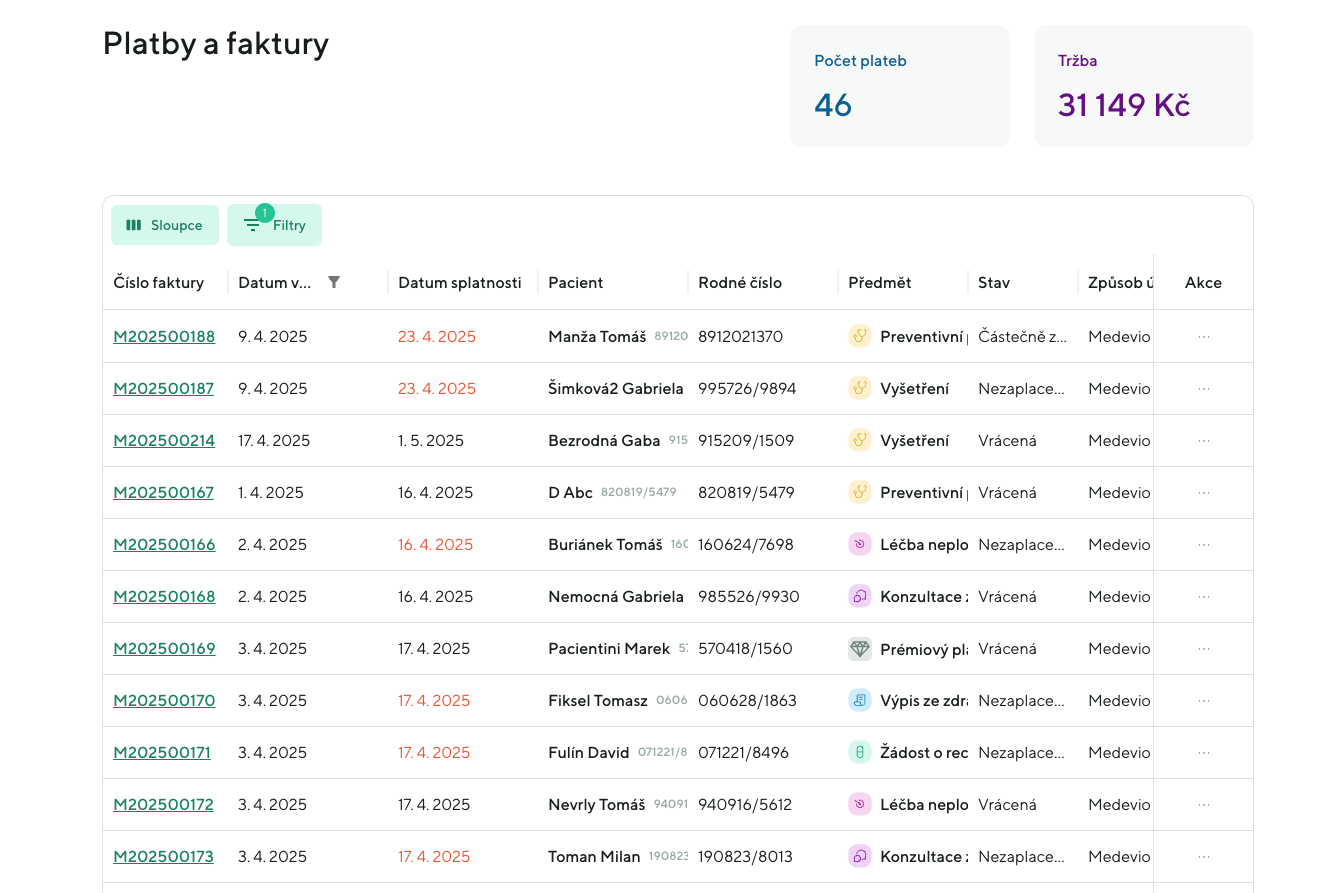
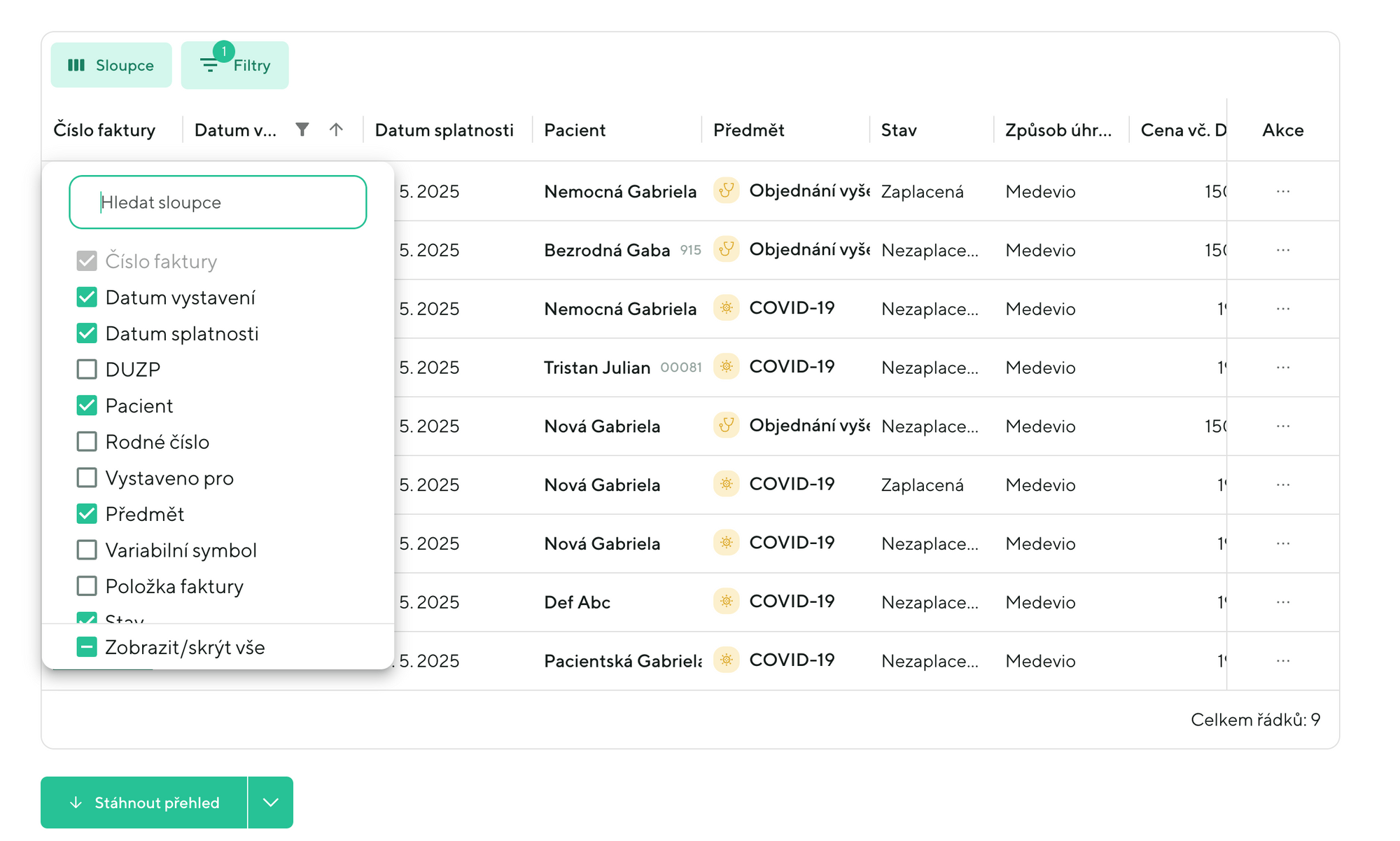
Přehled faktur a plateb za vyfiltrované období si můžete vyexportovat pomocí tlačítka "Stáhnout přehled". Pokud si chcete rychle stáhnout přehled za celou vaši historii v Medevio, klikněte na šipku v tlačítku a zvolte "Stáhnout kompletní historii".
Data v souboru jsou totožná se zobrazenými hodnotami v tabulce. Soubory jsou exportovány v CSV formátu.
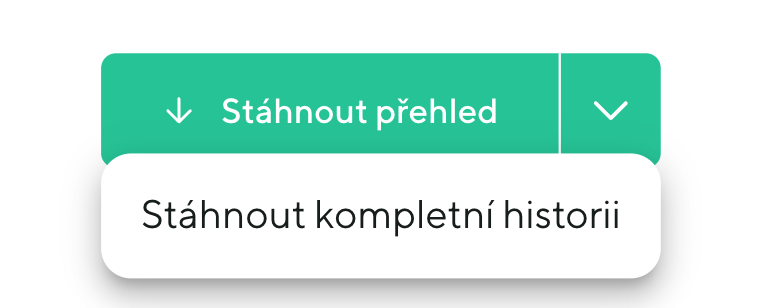
Požadavky v Medevio může pacient uhradit na detailu požadavku pomocí tlačítka "Zaplatit" anebo pomocí platebního odkazu. Díky němu může za požadavek zaplatit i někdo, komu požadavek nenáleží nebo dokonce ani nemá Medevio účet.
Pokud chcete pacientovi poslat platební odkaz manuálně, jděte na detail požadavku - miniatura platby - tři tečky - "Zobrazit platební odkaz" a odkaz zkopírujte pomocí zelené ikony vpravo.
V rámci pár dní doplníme platební odkaz i do textu výzvy k zaplacení, kterou můžete pacientovi poslat v chatu požadavku (případně do SMS).
Pokud kdokoliv otevře platební odkaz, dostane se na stránku se zadáním platebních údajů stejně jako při zakládání požadavku pacientem. Následně ho informujeme o stavu proběhlé platby s možností přejít na detail požadavku.
Pokud si pacient (případně kdokoliv) otevře platební odkaz např. zpětně, zobrazíme mu informaci, že byl požadavek již uhrazen nebo platba byla vrácena. Pokud nelze přes odkaz zaplatit, protože je platba například ve stavu částečné úhrady, storna nebo přeplatku, upozorníme ho, že platební odkaz v tuto chvíli není možné využít.
Pokud máte na klinice povolenou viditelnost faktur pro pacienty, na stránce s úspěšným zaplacením platby zobrazíme uživatelům tlačítko ke stažení faktury.
U nepřihlášených uživatelů a u přihlášeného uživatele, ke kterému požadavek náleží, nabízíme možnost "Přejít na detail požadavku". Nepřihlášené uživatele ale nejdřív vyzveme k přihlášení/registraci a požadavek mu zobrazíme pouze v případě, pokud má daný uživatel pacienta, kterému požadavek náleží, přiřazeného ve svém účtu.